Win10如何提高电脑流畅度?
分类:win10教程 2021-08-08
导读: Win10如何提高电脑流畅度?--电脑使用过程中,就会下载很多需要的软件以及缓存很多的垃圾,时间长了电脑的运行速度下降,电脑性能也降低了。那要如何提升电脑的运行速度,提高流畅度呢?下面小编就给大家介绍一些可以让win10提高流畅度...
电脑使用过程中,就会下载很多需要的软件以及缓存很多的垃圾,时间长了电脑的运行速度下降,电脑性能也降低了。那要如何提升电脑的运行速度,提高流畅度呢?下面小编就给大家介绍一些可以让win10提高流畅度的方法吧。
解决方法:
方法一:1、清理本地c盘内存。我们打开此电脑,右键单击系统盘(默认c盘),选择属性。
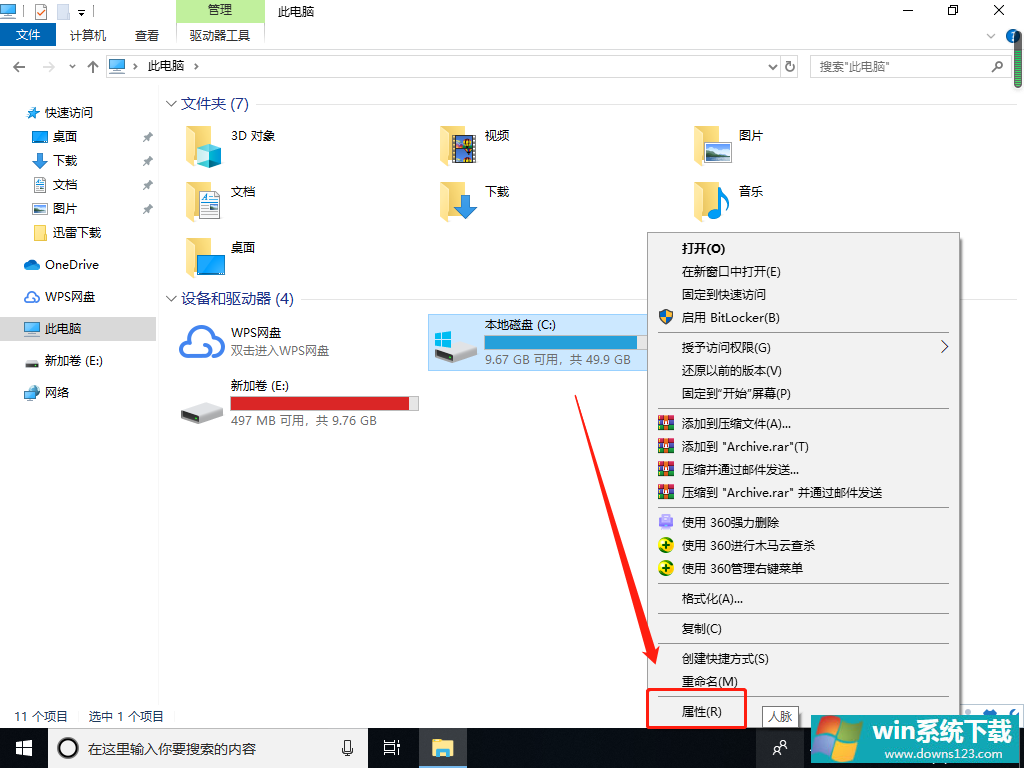
2、然后点击磁盘清理。
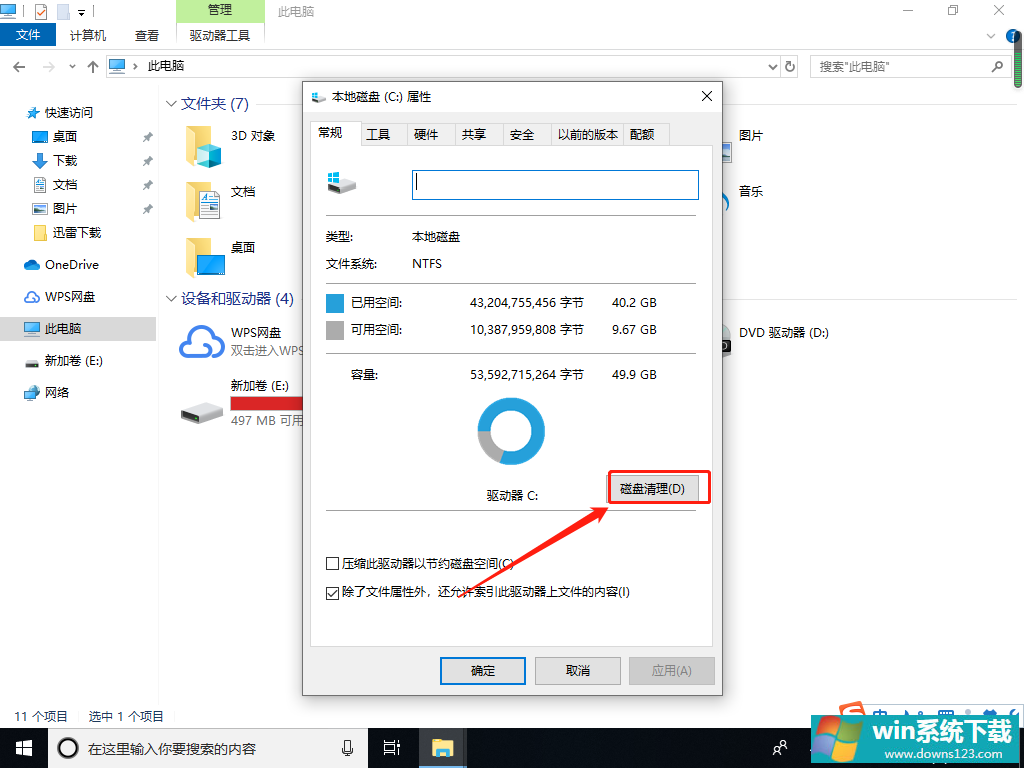
3、勾选可以清理的文件,点击确定即可。
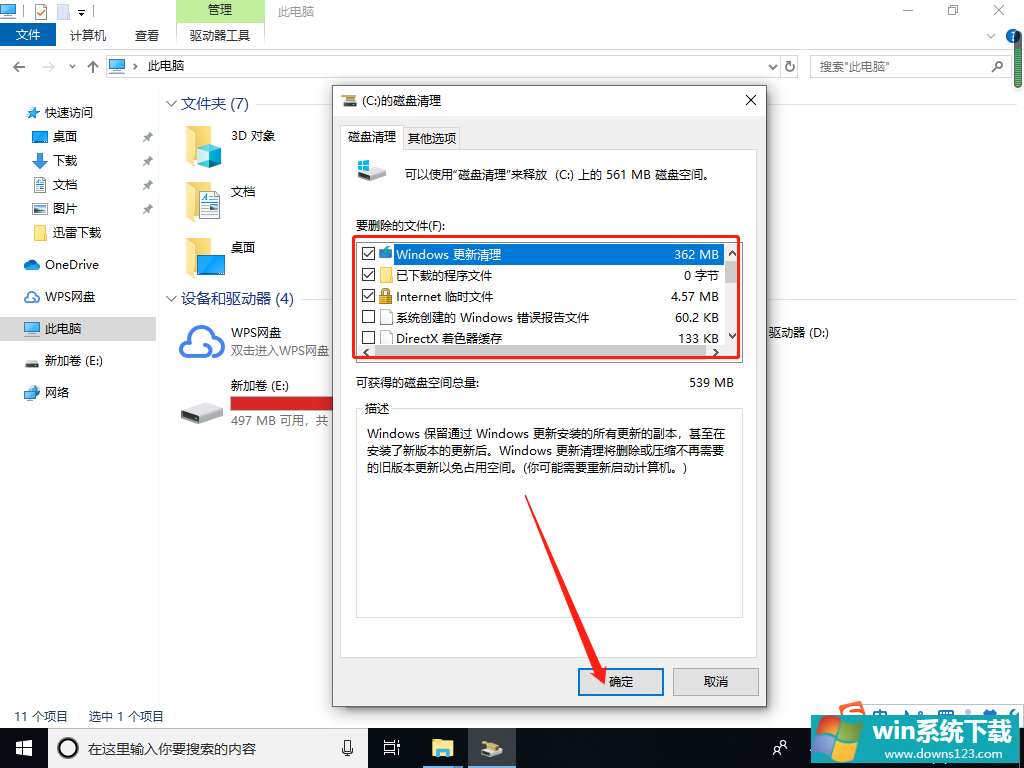
方法二:1、禁用启动项。我们右键单击任务栏,打开任务管理器。
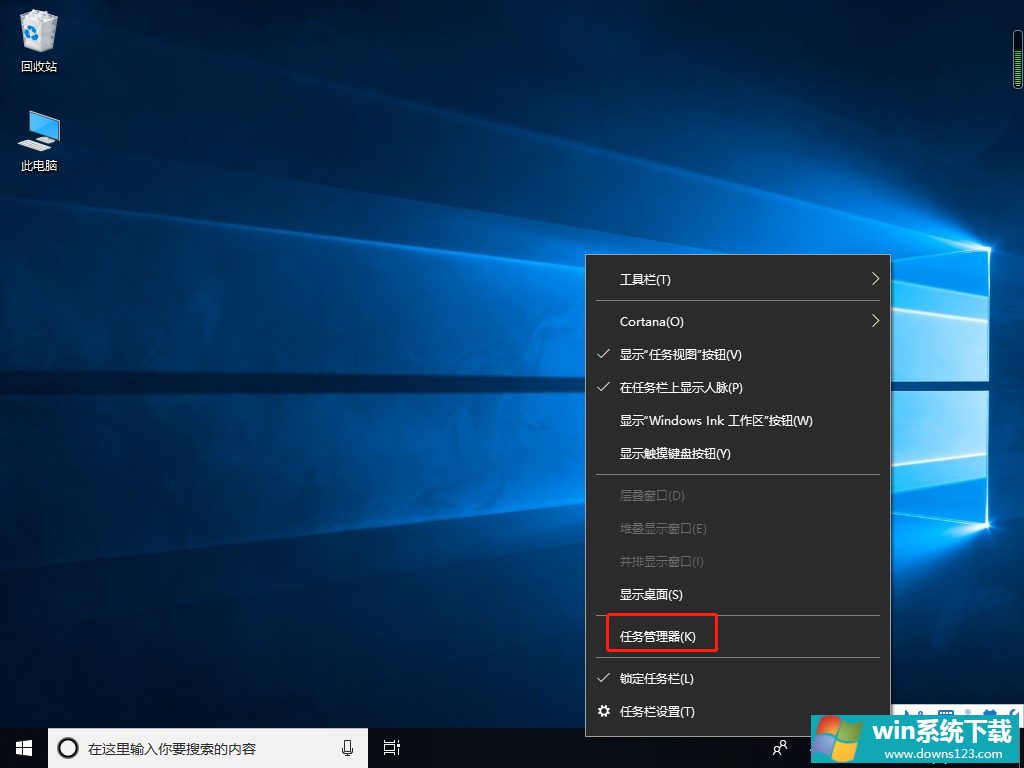
2、结束掉一些不用的进程。
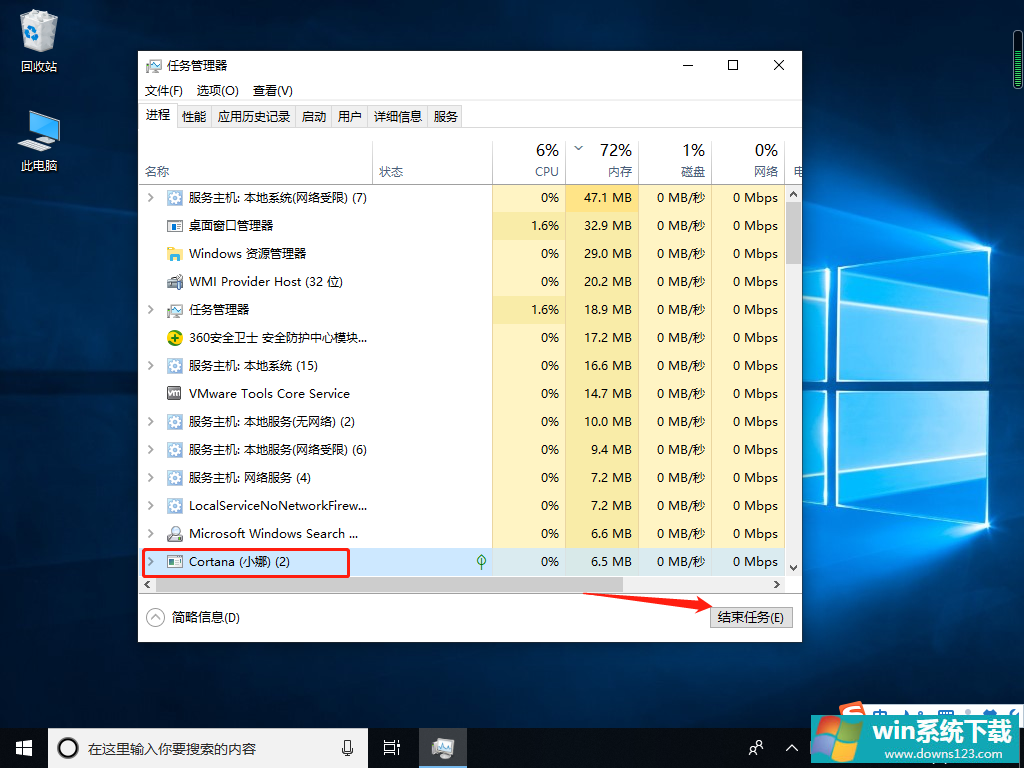
3、禁用不必要的启动项即可。
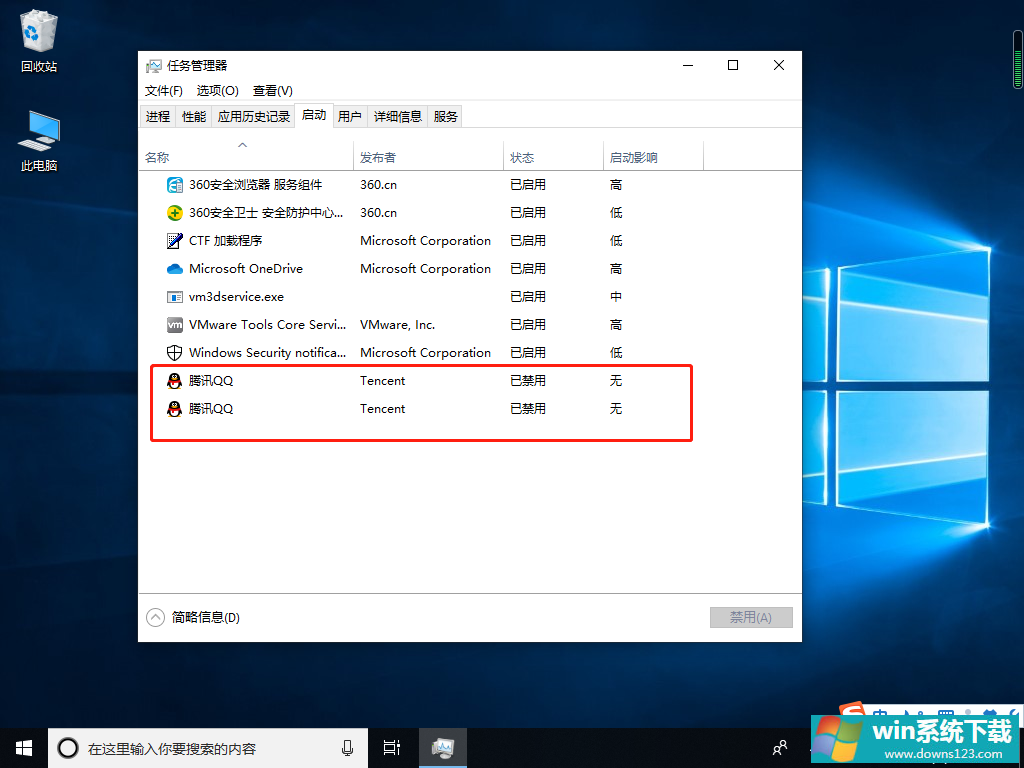
以上两个方法都可以提高电脑运行的流畅度,如果想有较大的提升,就需要更换更好的显卡了。


